Wie erstellt man ein 3D-Objekt aus einem Bild
Ich muß ein Versprechen einlösen! Björn(Uwe) alias ich_bin_neu_hier hat ein interessantes Thema aufgeworfen das ein paar Worte mehr als einen kurzen Kommentar verträgt. Wie erstellt man aus einem Bild ein 3D-Objekt.
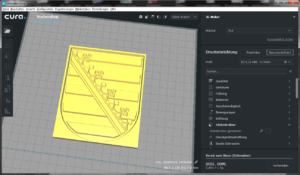 Es gibt wie so oft mehr als einen Weg zum Ziel. Der wohl einfachste Weg ist im Slicer selber zu finden. Cura kann Bilder einlesen und nach Helligkeit daraus ein Relief erstellen. Mit ColorPrint kann das auch eingefärbt werden. Gerade bei Wappen stört dann aber schon mal das rechteckige Format. Eine Nachbearbeitung ist hier auch nicht möglich.
Es gibt wie so oft mehr als einen Weg zum Ziel. Der wohl einfachste Weg ist im Slicer selber zu finden. Cura kann Bilder einlesen und nach Helligkeit daraus ein Relief erstellen. Mit ColorPrint kann das auch eingefärbt werden. Gerade bei Wappen stört dann aber schon mal das rechteckige Format. Eine Nachbearbeitung ist hier auch nicht möglich.
 Der korrekte Weg führt über eine Vektorgrafik. Nun sind Bilder aber Pixelgrafiken und müssen umgewandelt werden. Dafür gibt es einige Programme aber ich werde es an einer freien Software vorführen. Damit kann es jeder nachvollziehen. Ich verwende hier Inkscape. Download und Installation laß ich hier aus. Startet das Programm und öffnet Euer Bild. Das Bild sollte möglichst klare Konturen besitzen und keine Farbverläufe. Einige Anleitungen empfehlen Graustufen zu verwenden. Das kann zu Problemen mit rot/grün führen. Ein Bild mit möglichst wenigen sich deutlich unterscheidenden Farben ist ideal. An der Stelle kann Paint mit 16-Farben Bitmap hilfreich sein. Beim Öffnen der Datei in Inkscape kann Glätten hilfreich sein. Nun markiert das Bild und ruft oben in der Funktionsleiste unter Pfad Bitmap nachzeichnen auf.
Der korrekte Weg führt über eine Vektorgrafik. Nun sind Bilder aber Pixelgrafiken und müssen umgewandelt werden. Dafür gibt es einige Programme aber ich werde es an einer freien Software vorführen. Damit kann es jeder nachvollziehen. Ich verwende hier Inkscape. Download und Installation laß ich hier aus. Startet das Programm und öffnet Euer Bild. Das Bild sollte möglichst klare Konturen besitzen und keine Farbverläufe. Einige Anleitungen empfehlen Graustufen zu verwenden. Das kann zu Problemen mit rot/grün führen. Ein Bild mit möglichst wenigen sich deutlich unterscheidenden Farben ist ideal. An der Stelle kann Paint mit 16-Farben Bitmap hilfreich sein. Beim Öffnen der Datei in Inkscape kann Glätten hilfreich sein. Nun markiert das Bild und ruft oben in der Funktionsleiste unter Pfad Bitmap nachzeichnen auf. 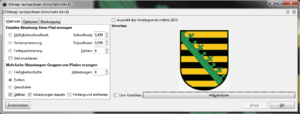 Je nach Typ wählt ihr Farben oder Graustufen aus. Die Zahl der Abtastungen sollte nicht zu hoch sein um die Zahl der unnötigen Linien möglichst klein zu halten. Aktualisieren zeigt die Vorschau an. Reduziert die Abtastungen bis grad noch die Konturen vom Bild erkennbar sind, klickt OK und schließt das Fenster.
Je nach Typ wählt ihr Farben oder Graustufen aus. Die Zahl der Abtastungen sollte nicht zu hoch sein um die Zahl der unnötigen Linien möglichst klein zu halten. Aktualisieren zeigt die Vorschau an. Reduziert die Abtastungen bis grad noch die Konturen vom Bild erkennbar sind, klickt OK und schließt das Fenster. 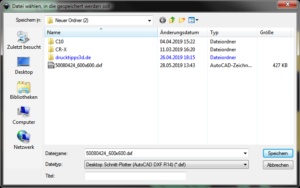 Über Datei speichern unter wird das Bild als dxf gespeichert. Basiseinheit mm und der Rest der Einstellungen kann so bleiben. Das Inkscape kann nun geschlossen werden. Die dxf kann zum Lasern genutzt werden oder wie in unserem Fall als Skizze für das 3D-CAD dienen. Dazu kann aber eine Nachbearbeitung der dxf erforderlich sein. Das Standart-Programm dafür ist natürlich AutoCAD aber das kostet schon in der Lite-Version ordentlich Geld. Deshalb erklär ich das hier nicht. Für die Bearbeitung von dxf-Dateien gibt es genügend gute und freie Programme für die Bearbeitung. Neben LibreCAD hat sich die direkte Konkurrenz von AutoDesk mit DraftSight eine sehr gute Kopie von AutoCAD geschaffen und legt sie dem SolidWorks bei. Für die private Nutzung ist das Programm frei verfügbar. Seht es Euch einfach mal auf der Seite von DassaultSystems an. Ich geh da nicht weiter drauf ein und öffne die Datei nur mal kurz mit DWG-TrueView um die Qualität zu prüfen.
Über Datei speichern unter wird das Bild als dxf gespeichert. Basiseinheit mm und der Rest der Einstellungen kann so bleiben. Das Inkscape kann nun geschlossen werden. Die dxf kann zum Lasern genutzt werden oder wie in unserem Fall als Skizze für das 3D-CAD dienen. Dazu kann aber eine Nachbearbeitung der dxf erforderlich sein. Das Standart-Programm dafür ist natürlich AutoCAD aber das kostet schon in der Lite-Version ordentlich Geld. Deshalb erklär ich das hier nicht. Für die Bearbeitung von dxf-Dateien gibt es genügend gute und freie Programme für die Bearbeitung. Neben LibreCAD hat sich die direkte Konkurrenz von AutoDesk mit DraftSight eine sehr gute Kopie von AutoCAD geschaffen und legt sie dem SolidWorks bei. Für die private Nutzung ist das Programm frei verfügbar. Seht es Euch einfach mal auf der Seite von DassaultSystems an. Ich geh da nicht weiter drauf ein und öffne die Datei nur mal kurz mit DWG-TrueView um die Qualität zu prüfen. Beim genauen Hinsehen wird klar, da ist Nacharbeit erforderlich. Die Grenze zwischen Kunst und Müll ist fliesend. Das kann in einem CAD-Programm wie AutoCAD oder im Skizzenbereich der 3D-CAD Software erfolgen. Wichtig sind geschlossene Konturen die zur Extrusion ausgewählt werden können. Hier steckt also die Hauptarbeit. Da wieder frei verfügbar hier am Beispiel mit Fusion360.
Beim genauen Hinsehen wird klar, da ist Nacharbeit erforderlich. Die Grenze zwischen Kunst und Müll ist fliesend. Das kann in einem CAD-Programm wie AutoCAD oder im Skizzenbereich der 3D-CAD Software erfolgen. Wichtig sind geschlossene Konturen die zur Extrusion ausgewählt werden können. Hier steckt also die Hauptarbeit. Da wieder frei verfügbar hier am Beispiel mit Fusion360.
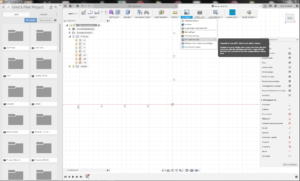 Zunächst muß die dxf-Datei in die Skizze eingefügt werden. Also eine neue Datei erstellen, Skizze erzeugen und die DXF-Datei einfügen.
Zunächst muß die dxf-Datei in die Skizze eingefügt werden. Also eine neue Datei erstellen, Skizze erzeugen und die DXF-Datei einfügen.
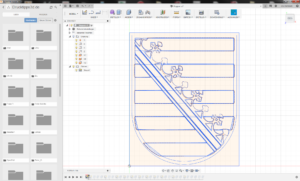 Jetzt kommt die Fleißarbeit! Geschlossene Linienzüge, sich schneidende Linien, doppelte Linien… kurz die Skizze muß hübsch gemacht werden. An der Stelle kann dann schon mal die Frage aufkommen: Lohnt die Nacharbeit oder ist es schneller neu erzeugt. Wenn die Bereiche sauber geschlossen und damit zur Extrusion geeignet sind färbt sich der Bereich in der Skizze leicht rosa.
Jetzt kommt die Fleißarbeit! Geschlossene Linienzüge, sich schneidende Linien, doppelte Linien… kurz die Skizze muß hübsch gemacht werden. An der Stelle kann dann schon mal die Frage aufkommen: Lohnt die Nacharbeit oder ist es schneller neu erzeugt. Wenn die Bereiche sauber geschlossen und damit zur Extrusion geeignet sind färbt sich der Bereich in der Skizze leicht rosa.
Nun stellt sich die Frage nach dem Drucker. Beim Singel-Extruder wird nur ein Körper benötigt. Habt Ihr ein MultiColor-System wird für jede Farbe ein eigener Körper benötigt dem später im Slicer eine Farbe(Extruder) zugeordnet wird. Erklärt hat das Stephan in seinem Beitrag Farbig drucken Teil 1: einfache geometrische Objekte in Fusion 360. Aber auch mit Singel-Extruder läßt sich farbig realisieren. Mit ColorPrint in PrusaSlicer oder Cura wird ein Filamentwechsel in bestimmter Höhe eingefügt. Dafür sind unterschiedliche Höhen für die einzelnen Farben erforderlich. Die Slicer-Einstellungen dazu hab ich im Beitrag ColorPrint mit Slic3r und Cura erklärt.
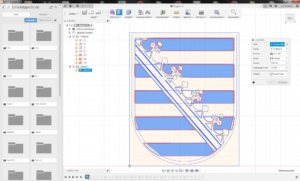 Zurück zu Fusion. Erstellt nun die Extrusionen. Für jede Farbe einzeln und wählt bei Vorgang je nach Anforderung Neuer Körper oder Verbinden. Am Ende sollte Euer 3D-Modell stehen.
Zurück zu Fusion. Erstellt nun die Extrusionen. Für jede Farbe einzeln und wählt bei Vorgang je nach Anforderung Neuer Körper oder Verbinden. Am Ende sollte Euer 3D-Modell stehen.
 Dann wünsch ich einen guten Druck!
Dann wünsch ich einen guten Druck!
Gehe ich Recht, in der Annahme, das quer, senkrecht, oder diagonal verlaufende Runde Objekte auf diesem Weg nicht machbar sind?
Wenn ich Dich recht verstehe bist Du einen Schritt weiter und möchtest mehr als „nur“ ein kleines Wappen. Du kannst auf jede Ebene eine Skizze setzen und echte 3D-Objekte erstellen. Das würde ich aber mit den so erstellten dxf-Dateien nicht machen wollen. Die Skizzen müssen ja zueinander passen und Abweichungen treiben dann in den Wahnsinn. Als Orientierung in einer Art Masterskizzen kann das aber Sinn machen.